Kérdés
Probléma: Hogyan lehet javítani a Windows Store 0xC0EA000A hibáját?
Miután frissítettem a Windows 7-et Windows 10-re, nem tudok letölteni egyetlen alkalmazást sem a Windows áruházból. Amikor megpróbálom letölteni, 0xC0EA000A hibát ad. tudna segíteni?
Megoldott Válasz
A 0xC0EA000A a Windows Áruház értéke[1] hiba, amely jelenleg több ezer Windows 10 felhasználó számára okoz problémákat. Szerencsére ez a hiba nem jelenti azt, hogy számítógépe kritikus állapotban van, vagy rosszindulatú program érintett
[2]. Ez akkor fordul elő, amikor az emberek felkeresik a Windows Store-t, és megpróbálnak letölteni egy véletlenszerű alkalmazást. Általában nem vált ki rendszerlelassulást, összeomlást, újraindítást és hasonló kellemetlenségeket.Alapvetően a 0xC0EA000A hiba azt jelenti, hogy van egy bizonyos probléma a Microsofttal kapcsolatban[3] szerverek. A szakértők észrevették, hogy a 0xC0EA000A hibák száma megnövekszik, amikor a Microsoft fontos frissítéseket ad ki, vagy amikor néhány rendkívül népszerű játék/alkalmazás kerül a boltba. Sokan panaszkodtak már, hogy nem találnak megoldást a 0xC0EA000A hibára.
A probléma az, hogy nem sok mindent tehet a Microsoft-kiszolgálók önálló javítása érdekében, csak várni kell, és ez az első dolog, amit javasolunk. Ha azonban türelmetlenül szeretne letölteni egy adott alkalmazást, néhány dolgot tehet a helyzet javítása érdekében.
Hogyan lehet javítani a Windows Store 0xC0EA000A hibáját?
A sérült rendszer javításához meg kell vásárolnia a licencelt verziót Reimage Reimage.
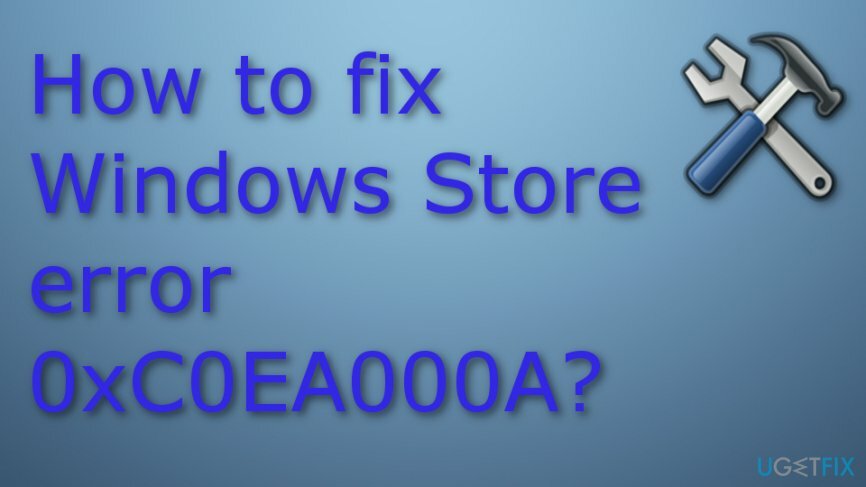
1. megoldás. Ügyeljen néhány alapvető mozdulatra
A sérült rendszer javításához meg kell vásárolnia a licencelt verziót Reimage Reimage.
Először is végre kell hajtania az alapvető lépéseket, például a számítógép kikapcsolásához, a Microsoft-fiókból való kijelentkezéshez[4], majd jelentkezzen be újra. Ez egy egyszerű feladat, amely nem igényel további magyarázatot. Szeretnénk azonban hangsúlyozni azt a tényt, hogy újraindítás helyett inkább kapcsolja KI a számítógépet, hogy újra bejelentkezhessen Microsoft-fiókjába. Ha ezután nem tudja normálisan használni a Windows Store-t, próbálkozzon a másik megoldással.
2. megoldás. Tisztítsa meg a Windows Store gyorsítótárát
A sérült rendszer javításához meg kell vásárolnia a licencelt verziót Reimage Reimage.
A következő dolog, amit meg kell próbálnia, a Windows Store gyorsítótárának tisztítása. Ez a feladat több mint egyszerű, de ha még soha nem tette meg, akkor a következőket kell tennie:
- Kattintson Win gomb + R és írja be cmd a keresőmezőben.
- Kattintson rendben vagy ütni Belép a billentyűzetén.
- típus wsreset.exe a futás párbeszédben és nyomja meg Belép. Így a rendszernek parancsot ad a Windows Store gyorsítótárának tisztítására.
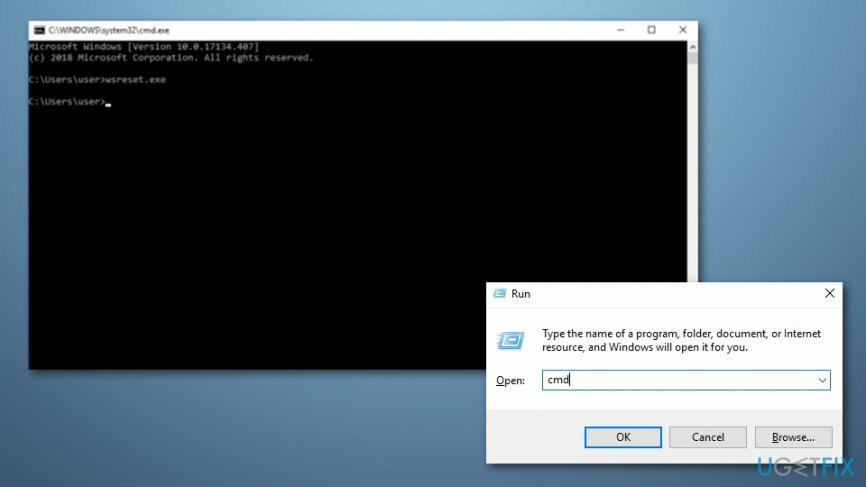
- Azt követően, indítsa újra a számítógépet és próbáljon meg letölteni egy alkalmazást az áruházból.
3. megoldás. Ellenőrizze a dátum- és időbeállításokat
A sérült rendszer javításához meg kell vásárolnia a licencelt verziót Reimage Reimage.
Néha Windows hibák fordulhatnak elő a helytelen dátum- és időbeállítások miatt. Ezért ellenőrizze őket, és szükség esetén állítsa vissza őket. Ehhez tegye a következőket:
- Nyisd ki Kezelőpanel és válassza ki Óra, nyelv és régió választási lehetőség.
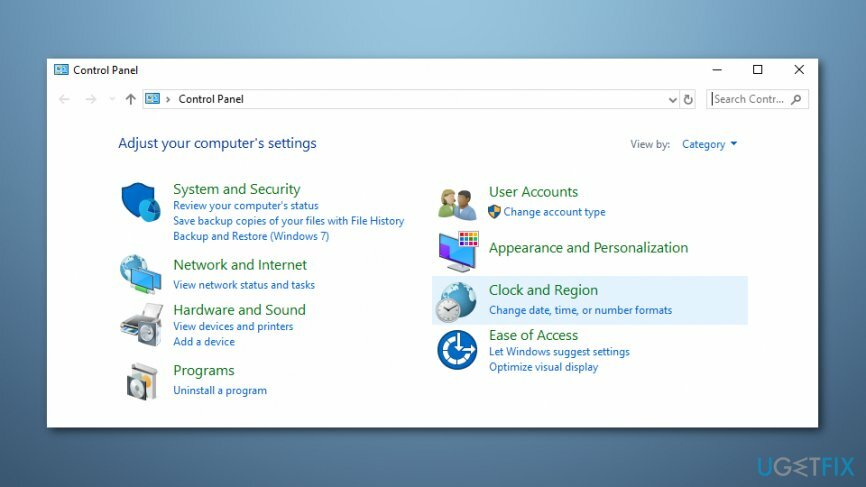
- Válassza ki Beállítások megváltoztatása gomb.
- Helyezzen be egy pipát Szinkronizálás internetes időszerverrel és kattintson a Frissítés most gombra.
- Kattintson rendben és csukja be az ablakot.
- Végül, indítsa újra a számítógépet és ellenőrizze, hogy a dátum és az idő helyesen van-e beállítva.
JEGYZET: ha a szinkronizálás sikertelen, nyomja meg a gombot Win gomb + R, típus szolgáltatások.msc, és nyomja meg Belép. megtalálja Windows Time szolgáltatás a Szolgáltatások ablakban kattintson rá jobb gombbal, és válassza ki Újrakezd. Ezután ismételje meg a lépéseket a dátum és az idő szinkronizálásához. Ha elkészült, nyissa meg a Windows Store-t, és próbálja meg futtatni a kívánt letöltést.
Végül, de nem utolsósorban arra szeretnénk ösztönözni, hogy rendszeresen telepítsen és futtasson egy PC-optimalizáló eszközt. A professzionális registry/malware tisztító gondoskodik a Windows operációs rendszer megfelelő karbantartásáról, hogy Ön élvezhesse annak legjobb teljesítményét. Javasoljuk, hogy használja ReimageMac mosógép X9 vagy RegCure Pro.
4. megoldás. Regisztrálja újra a Windows Store alkalmazásokat
A sérült rendszer javításához meg kell vásárolnia a licencelt verziót Reimage Reimage.
- Nyissa meg a Windows keresés szakasz;
- típus Powershell és válassz Futtatás rendszergazdaként;
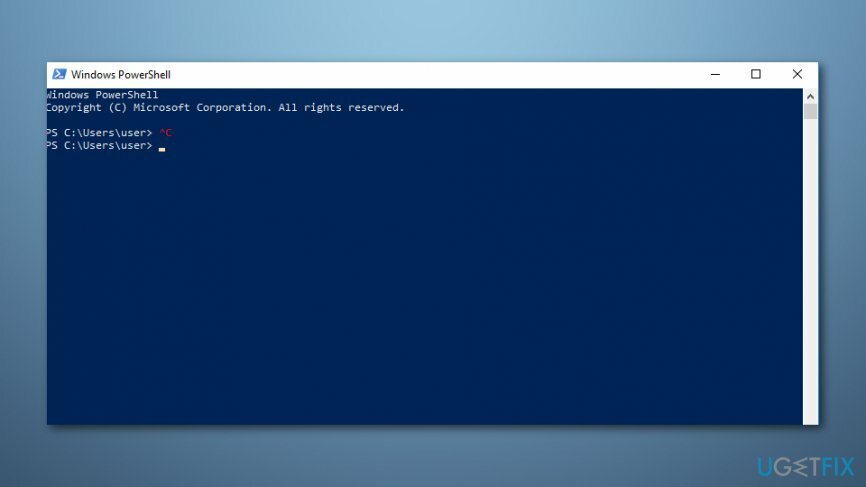
- Begépel Get-AppXPackage | Foreach {Add-AppxPackage -DisableDevelopmentMode -Register “$($_.InstallLocation)\\AppXManifest.xml”};
- Várja meg, amíg a folyamat befejeződik, és Újraindítás a számítógéped.
Javítsa ki automatikusan a hibákat
Az ugetfix.com csapata mindent megtesz annak érdekében, hogy segítsen a felhasználóknak megtalálni a legjobb megoldást a hibák kiküszöbölésére. Ha nem akar megküzdeni a kézi javítási technikákkal, kérjük, használja az automatikus szoftvert. Minden ajánlott terméket szakembereink teszteltek és jóváhagytak. Az alábbiakban felsoroljuk azokat az eszközöket, amelyek segítségével kijavíthatja a hibát:
Ajánlat
csináld most!
Letöltés FixBoldogság
Garancia
csináld most!
Letöltés FixBoldogság
Garancia
Ha nem sikerült kijavítania a hibát a Reimage használatával, kérjen segítséget ügyfélszolgálatunktól. Kérjük, adjon meg minden olyan részletet, amelyet Ön szerint tudnunk kell a problémájával kapcsolatban.
Ez a szabadalmaztatott javítási eljárás 25 millió komponensből álló adatbázist használ, amely képes pótolni a felhasználó számítógépén található sérült vagy hiányzó fájlokat.
A sérült rendszer javításához meg kell vásárolnia a licencelt verziót Reimage malware-eltávolító eszköz.

A VPN kulcsfontosságú, ha arról van szó felhasználói adatvédelem. Az online nyomkövetőket, például a cookie-kat nem csak a közösségi média platformok és más webhelyek használhatják, hanem az Ön internetszolgáltatója és a kormány is. Még ha a legbiztonságosabb beállításokat alkalmazza is a webböngészőn keresztül, akkor is nyomon követheti az internethez kapcsolódó alkalmazásokon keresztül. Emellett az adatvédelemre összpontosító böngészők, mint például a Tor, nem optimális választások a csökkent kapcsolati sebesség miatt. A legjobb megoldás a személyes adatok védelmére Privát internet-hozzáférés – legyen névtelen és biztonságos online.
Az adat-helyreállító szoftver az egyik olyan lehetőség, amely segíthet visszaállítani a fájlokat. Ha töröl egy fájlt, az nem tűnik el a levegőben – mindaddig a rendszeren marad, amíg nem írnak rá új adatot. Data Recovery Pro egy helyreállítási szoftver, amely megkeresi a merevlemezen lévő törölt fájlok működő másolatait. Az eszköz használatával megelőzheti az értékes dokumentumok, iskolai munkák, személyes képek és egyéb fontos fájlok elvesztését.